¿La pesadilla de los contactos faltantes inquietando su iCloud? ¡No te preocupes, te respaldamos! En esta guía completa, revelaremos tres métodos poderosos para combatir el problema y traer esos contactos importantes. Desde los trucos de resolución de problemas hasta las técnicas avanzadas, se despida de la frustración de los contactos que faltan en iCloud. Prepárese para recuperar el control de su libreta de direcciones y asegúrese de que no se escapen. ¡No dejes que «Contactos que faltan de iCloud» ya sean una frase que temes!
¿Por qué faltan algunos de mis contactos en iCloud?
Perder contactos de iCloud puede ser un problema desconcertante. Es posible que tenga curiosidad por saber la respuesta a la pregunta de «¿Por qué se faltan algunos de mis contactos en iCloud»? Bueno, podría haber varios factores que pueden contribuir a este problema, que incluyen:
🔘 Abrirse y reiniciar el teléfono: Realizar un 'inicio en frío' a veces puede llevar a que desaparezcan los contactos.
🔘 No sincronizar iPhone con iCloud después de una actualización de software: Descuidar sincronizar su iPhone con iCloud después de una actualización puede resultar en la pérdida de contacto.
🔘 Jailbreaking tu iPhone: Aunque no es una causa directa, Jailbreaking su iPhone podría conducir a que se pierdan contactos.
🔘 Problema de reinicio espontáneo: Los reinicios inesperados del dispositivo a veces pueden hacer que los contactos desaparezcan.
3 formas de arreglar los contactos que faltan en iCloud
Independientemente de la causa, el enfoque clave es recuperar sus contactos faltantes. Ahora proporcionaremos tres métodos con un consejo adicional para restaurar sus contactos y otros datos potencialmente perdidos en su iPhone. Sin embargo, tenga cuidado al restaurar los contactos desde una copia de seguridad, ya que puede sobrescribir otros datos. Continúe leyendo para aprender cómo evitar consecuencias no deseadas y recuperar el acceso a sus valiosos contactos.
Método 1: encender y desactivar la sincronización de contactos de iCloud
Un método efectivo para abordar el problema de los contactos faltantes de iCloud es apagar y luego en la función de sincronización de contactos de iCloud. Este proceso ayuda a actualizar la sincronización y resuelve cualquier error de sincronización. Así es como funciona:
● Abra el Ajustes aplicación en su dispositivo. Desplácese hacia abajo y toque su «Perfil» o «ID de Apple«En la parte superior de la pantalla.
● En la configuración del perfil, toque «icloud. » Si usa iOS 10.2 o anterior, acceda a iCloud directamente desde la aplicación Configuración.
● Localice el botón de palanca para «Contactos«Y toque para apagarlo. Aparecerá un mensaje emergente. Seleccione»Sigue en mi iPhone«Para retener los contactos existentes en su dispositivo.
● Reinicie su iPhone presionando y manteniendo presionado el botón de encendido, deslizándose para apagar, y luego presionando y manteniendo presionado el botón de encendido nuevamente para volver a encenderlo.
● Vuelva a la configuración de iCloud después del reinicio.
● Encienda el botón de palanca para «Contactos«Para iniciar la sincronización con iCloud. Si se le solicita, elija»Unir”Combinar contactos existentes con los almacenados en iCloud.
Método 2: Establezca los contactos de iCloud como su valor predeterminado
Configuración de los contactos de iCloud, ya que su opción predeterminada garantiza que todos los contactos recién agregados se guarden directamente en iCloud. Este método ayuda a consolidar sus contactos y evita que se dispersen en diferentes cuentas.
Para verificar si iCloud Contacts está configurado como predeterminado:
1. Abrir Contactos en tu iPhone.
2. Para iOS 16 o posterior, toque «Liza«Y elige»Todo iCloud«Para ver sus contactos iCloud. Si no se encuentra, verifique»Todos (cuenta)» en «Liza«Para cuentas individuales.
3. Para iOS 15 o antes, toque «Grupos«Y deselección»Todos (cuenta)«Para cuentas de terceros. Asegúrese»Todo iCloud«Se selecciona.
4. Toque «Hecho«Para ver sus contactos. Si aún falta el contacto deseado, puede estar en otra cuenta.
Para establecer iCloud como la cuenta predeterminada:
1. Vaya a Configuración. Desplácese y toque «Contactos. «
2. Localizar «Cuenta predeterminada«Y seleccionar»icloud. «
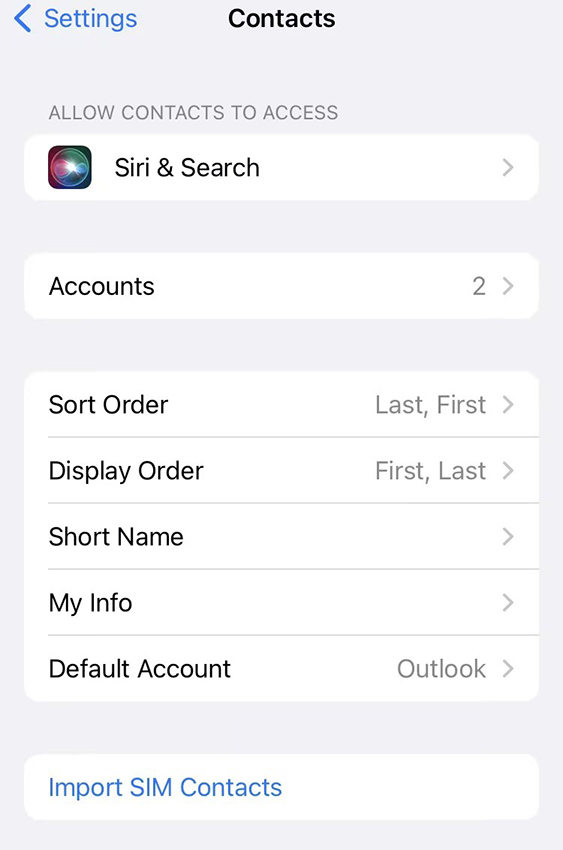
Método 3: Agregar contactos sin sincronización a iCloud manualmente
● Encuentre el contacto no sincronizado en su iPhone. Toque el contacto, luego seleccione «Compartir contacto. »
● Elija el Mensajes Aplicación como método de intercambio y envíe el contacto a usted mismo a través de un mensaje.
● Abra el Mensajes Aplicar y localizar la tarjeta de contacto que se envió a usted mismo.
● Toque la tarjeta de contacto, luego seleccione «Crear un nuevo contacto. «
● Agregue información adicional como empresa, trabajo y correo electrónico si es necesario. Toque «Listo» para confirmar.
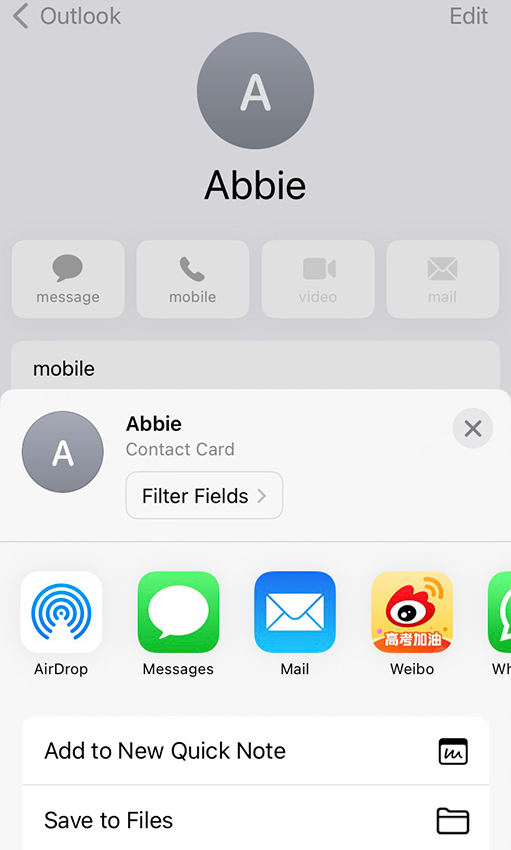
Consejo de bonificación: cómo recuperar los contactos de iCloud desaparecidos sin copia de seguridad
Si se enfrenta a la frustración de faltar contactos de iCloud a los que no son accesibles en su dispositivo, ¡no se preocupe! Recovergo (iOS) viene al rescate. Esta herramienta confiable le permite recuperar sus contactos perdidos incluso sin una copia de seguridad. Con sus capacidades integrales de recuperación de datos, opciones de recuperación selectiva, funcionalidad de vista previa intuitiva e interfaz fácil de usar, Recovergo (iOS) hace que sea fácil recuperar sus contactos de iCloud faltantes y otros tipos de datos. Echemos un vistazo:
Para recuperar los contactos de iCloud desaparecidos sin una copia de seguridad utilizando Recovergo (iOS), siga estos pasos:
Paso 1 Conecte su iPhone a la computadora con un cable Lightning to USB.
Paso 2 Inicie recuperación (iOS) y seleccione «Recuperar datos del dispositivo iOS».
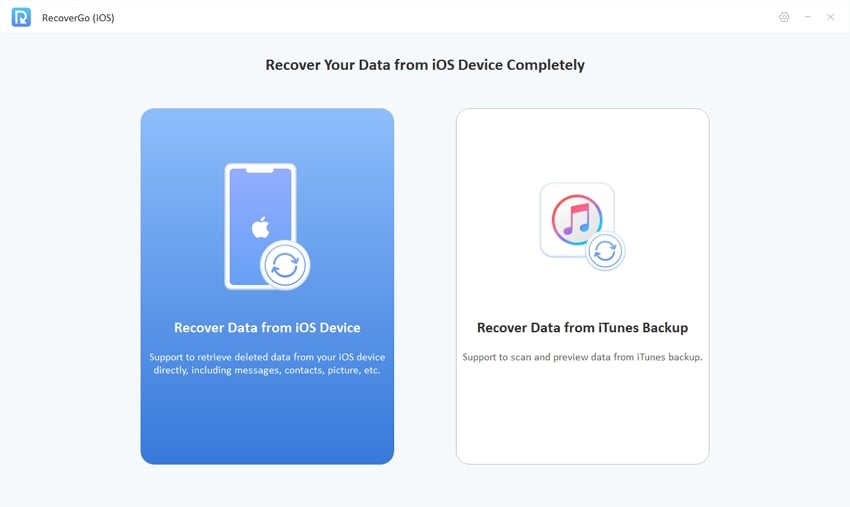
Paso 3 Elija «contactos» de la lista de tipos de datos para recuperarse. Haga clic en «Iniciar escaneo» para comenzar a escanear su dispositivo.
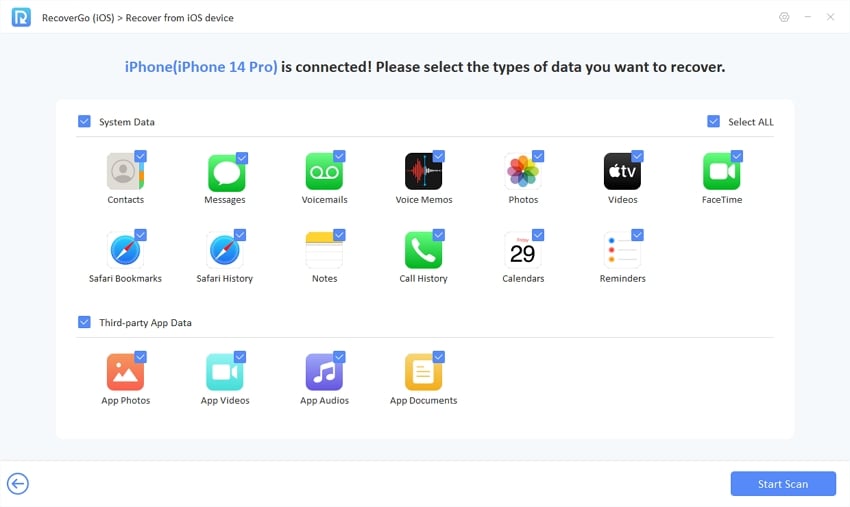
Paso 4 Después de escanear, previsualice los contactos recuperables y seleccione los contactos que desea recuperar.
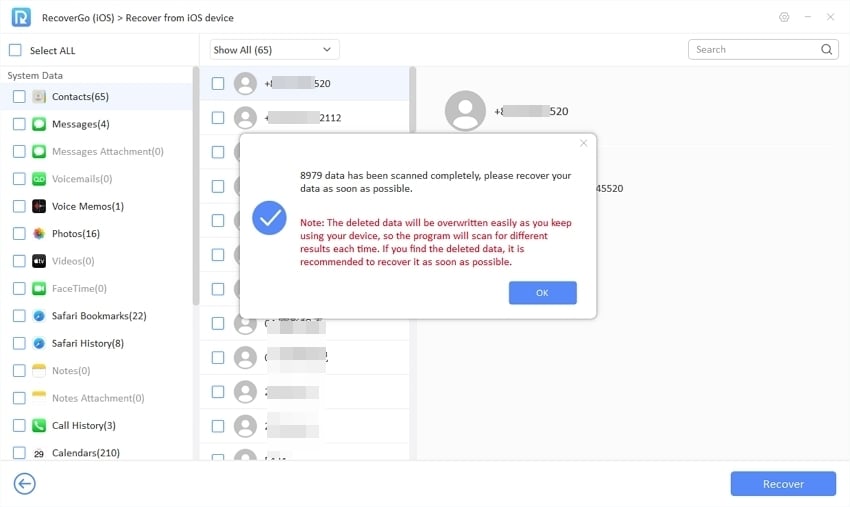
Paso 5 Haga clic en «Recuperar» para restaurar los contactos seleccionados.
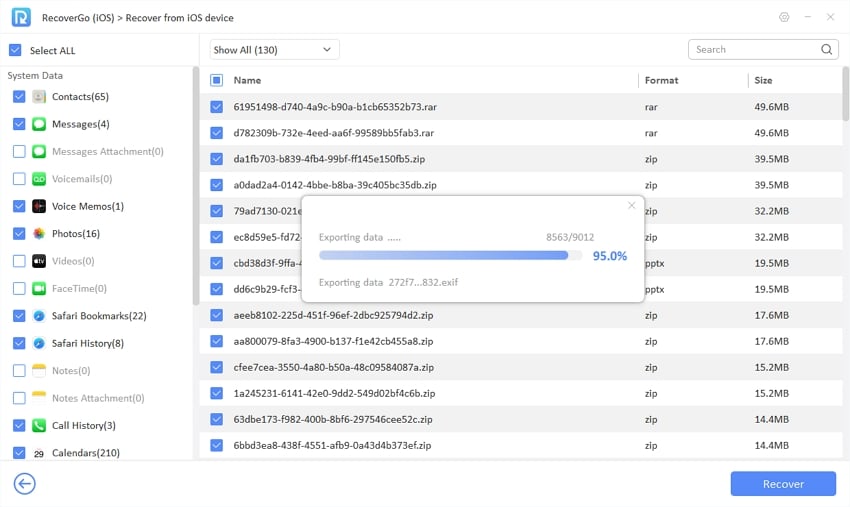
Conclusión
En conclusión, si está experimentando el tema de los contactos faltantes de iCloud, hay soluciones efectivas disponibles. Puede intentar encender y apagar los contactos de iCloud sincronización, configurando los contactos de iCloud como el valor predeterminado, o agregando manualmente los contactos no sincronizados. Sin embargo, para una opción confiable y conveniente, se recomienda Recovergo (iOS). Permite la recuperación de los contactos iCloud desaparecidos sin una copia de seguridad y ofrece una recuperación de datos integral, recuperación selectiva, funcionalidad de vista previa y una interfaz fácil de usar. Con Recovergo (iOS), puede recuperar fácilmente sus contactos de iCloud faltantes y otros datos importantes.
